Из этого урока дизайна вы узнаете, как создавать качественный реалистичный коллаж. Вы можете попробовать повторить урок со своими материалами!
Навыки для "прокачки":
- создание композиции
- работа с масками
- режимы наложения
- создание кисти
- выделение и вырезание
- горячие клавиши
Для уроков от среднего уровня и выше: если возникают вопросы по используемым в уроках инструментам, рекомендуем пройти курс "
Фотошоп с нуля".
Материалы для повторения с нашего сервера.
Источники фотографий:
Images from
http://www.sxc.hu/3D Interiors
http://www.3dmodelfree.com/Для нашего урока материалы были подобраны так, чтобы под любым углом композиция смотрелась естественно (то есть важно подобрать ракурс фото).
Итак, откройте изображение интерьера в Фотошоп.

Создайте новый слой, залейте его черно-белым радиальным градиентом..
Сделайте Режим наложения (Blend mode) этого слоя Умножение (Multiply).

Обведите контур плазмы, используя Перо (Pen Tool). Загрузите выделение для созданного контура - Ctrl + Enter.
Скопируйте выделенную область Ctrl+J и поставьте над виньеткой (градиентом).
Трнасформируйте телевизор (Ctrl+T).

Вставьте подходящее изображение рамы. Трансформируйте ее, подгоняя под холст.

Вставьте изображение крокодила.

Добавить маску (Layer mask) к этому слою.
Удалите лишнее, работая в маске.

Добавьте воду, брызги на картинку. Установите Режим наложения (Blend mode) этого слоя Экран (Screen).

Добавьте эффект песка, используя маленькую круглую кисть с настройками.



Должно получиться так:


Поместите в файл изображение зебры. Удалите лишние области, действую также, как с крокодилом.

Дублируйте слой.
Примените фильтр Размытие в движении (Motion Blur). Фильтр> Размытие> Размытие в движении (Filter> Blur> Motion Blur).

К слою добавьте маску и залейте ее черно-белым градиентом.


Дублируйте слой зебры и снова применитe Размытие в движении.

Установите Режим наложения (Blend mode) Линейный осветлитель (Linear Dodge).

Добавьте слой травы.

Добавьте слой черного цвета, сделайте заливку такой же формы, как картина (выделить область можно Полигональным лассо (Poligonal Lasso) перед заливкой).
Установите Режим наложения (Blend mode) на Умножение (Multipy) и Непрозрачность (Opacity) 30%.

Удалите часть в маске полупрозрачной мягкой кистью.
Дублируйте слой и примените Режим наложения (Blend mode) Наложение (Overlay) и Непрозрачность около 20% для этого слоя.

Добавьте тень (удерживая Ctrl кликните на маске зебры, нажмите Ctrl+Shift+I (это инвертирует выделение) На новом слое сделайте черную заливку. Лишнее удалите. Установите Режим наложения и Непрозрачность, как тут:

Вы можете вставлять мелкие детали, например, змей и птиц.

В этом уроке дизайна главная фишка - в подборке материалов. Всегда начинайте работу с нее. Лучше, когда материалы подходят по освещению и имеют интересный ракурс. Правильные фотографии - залог успеха в работе.